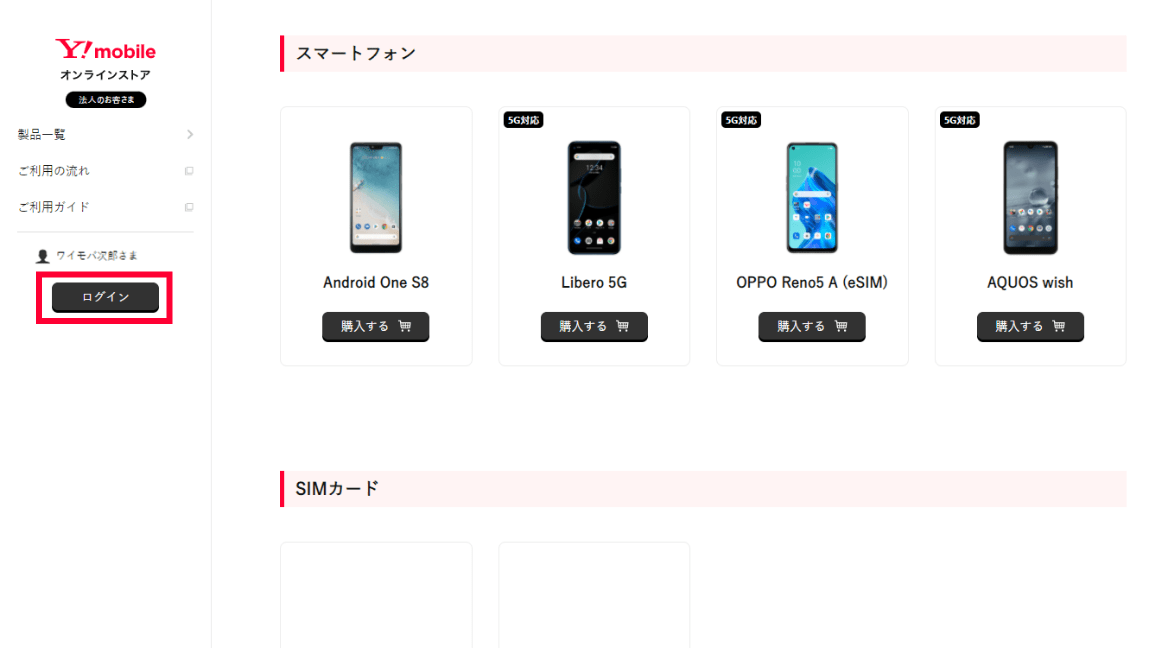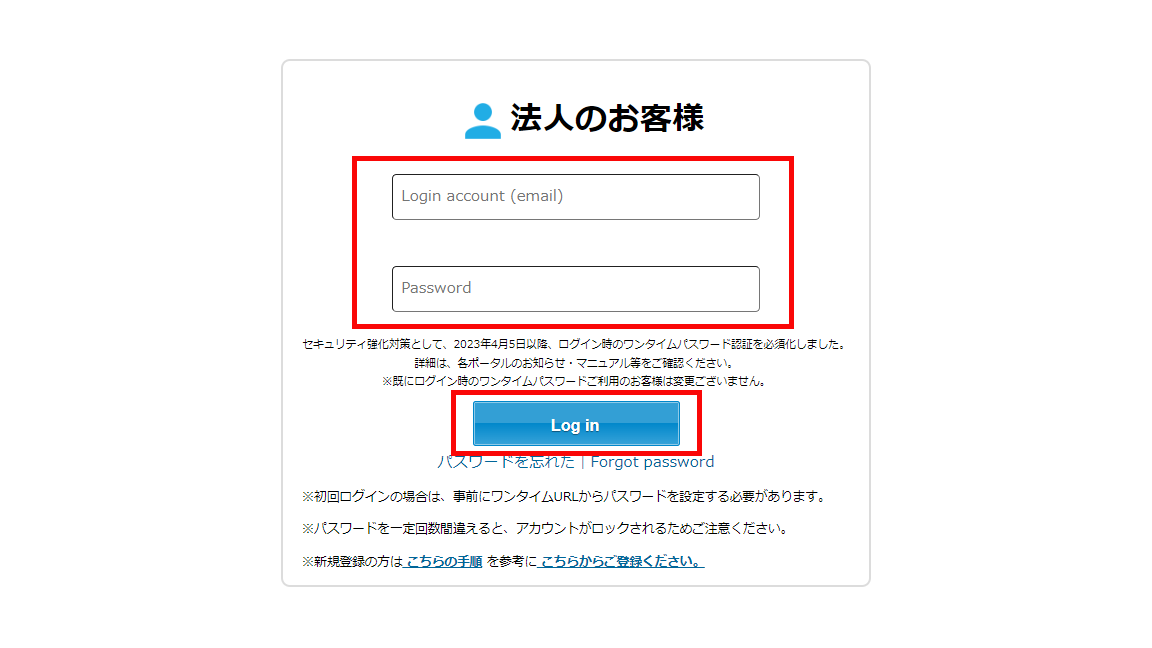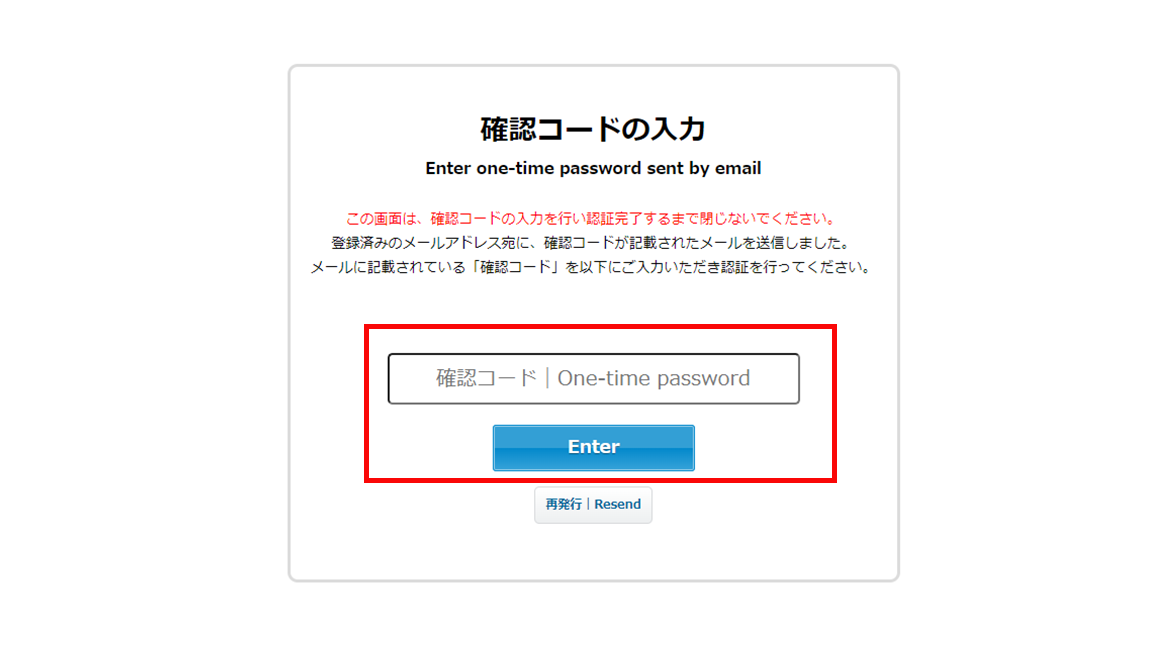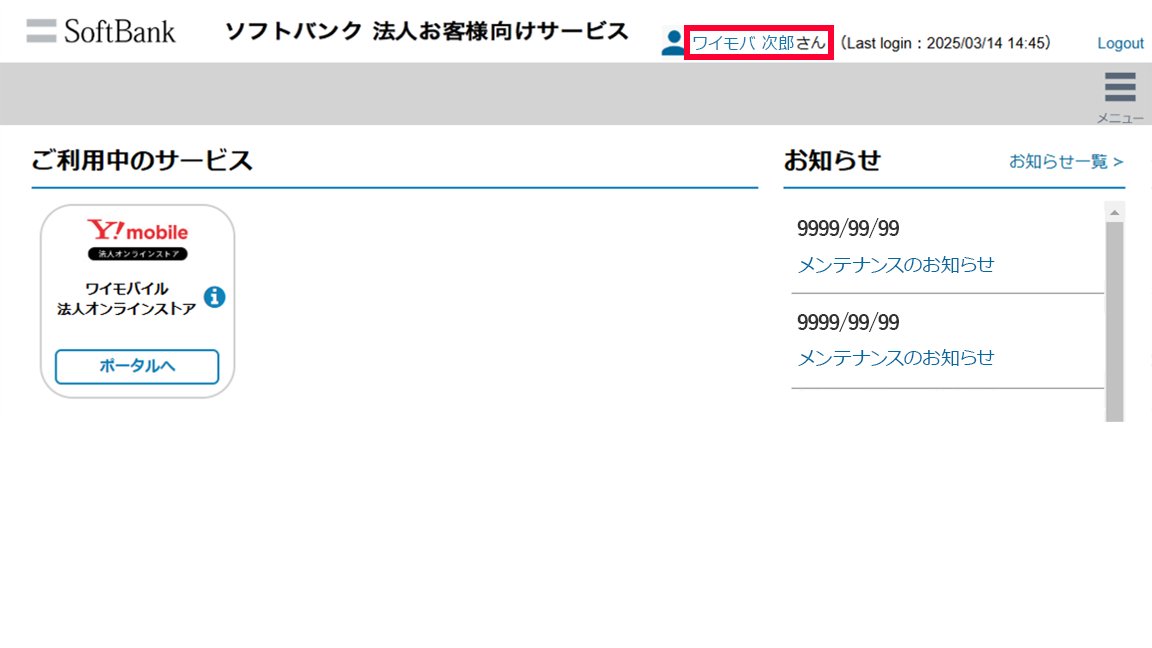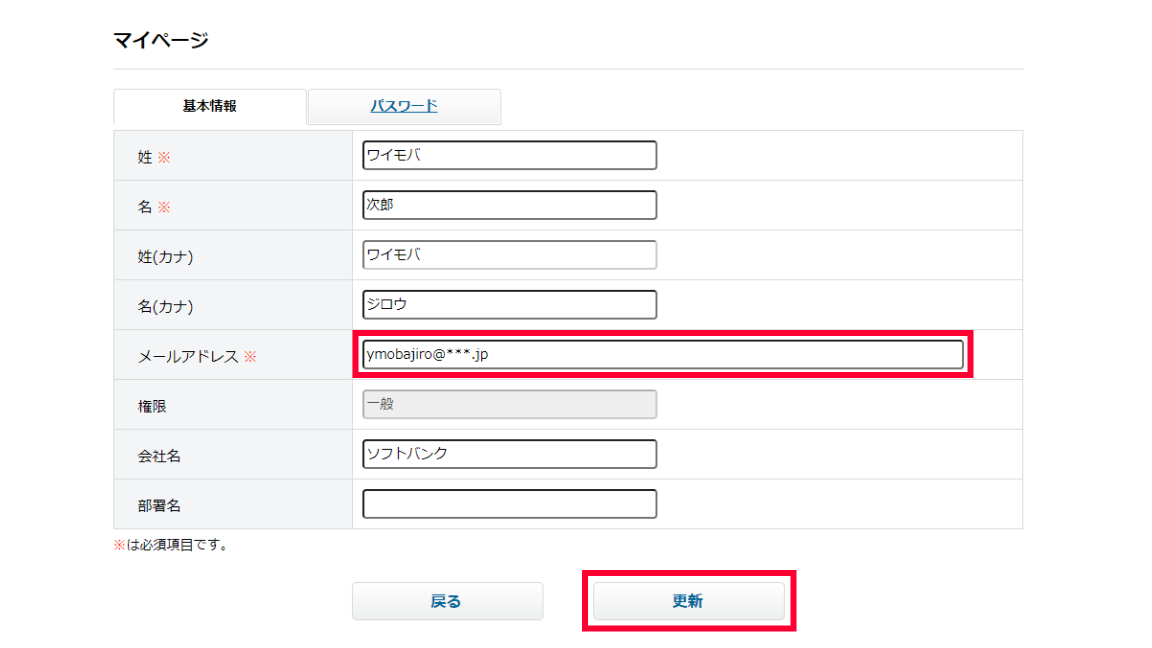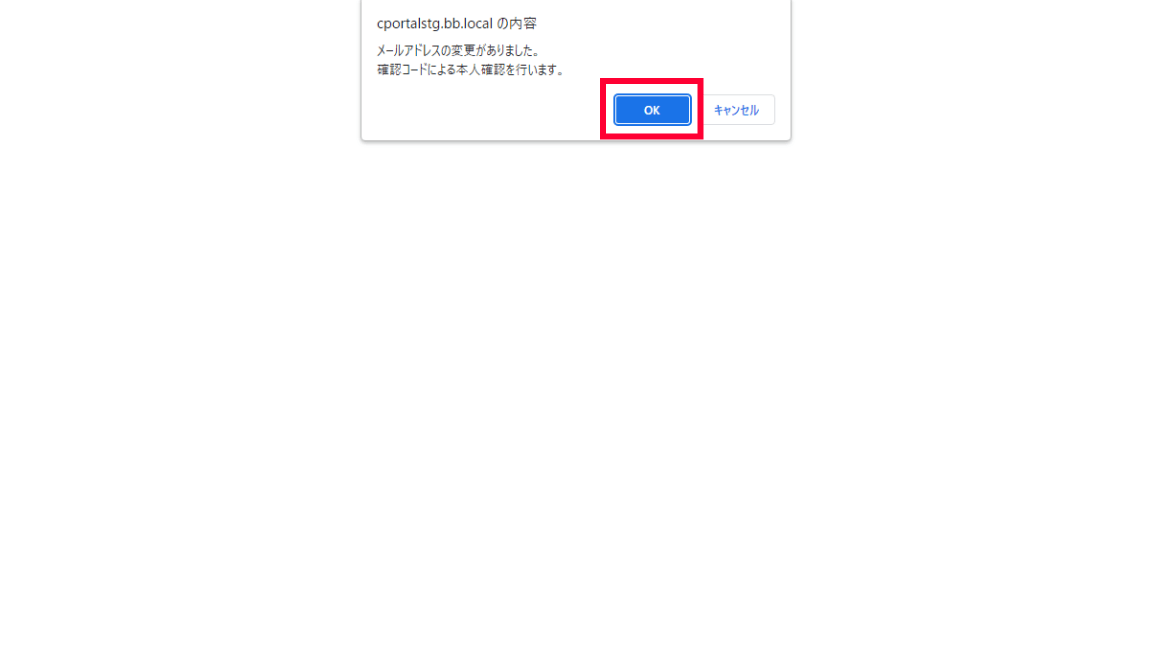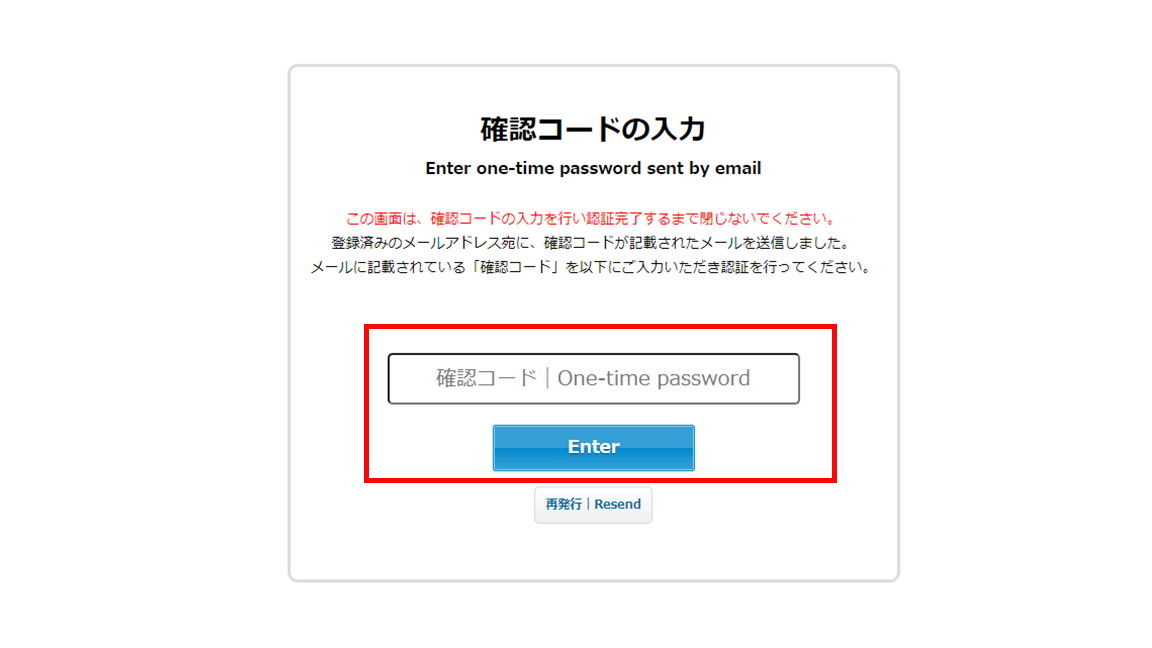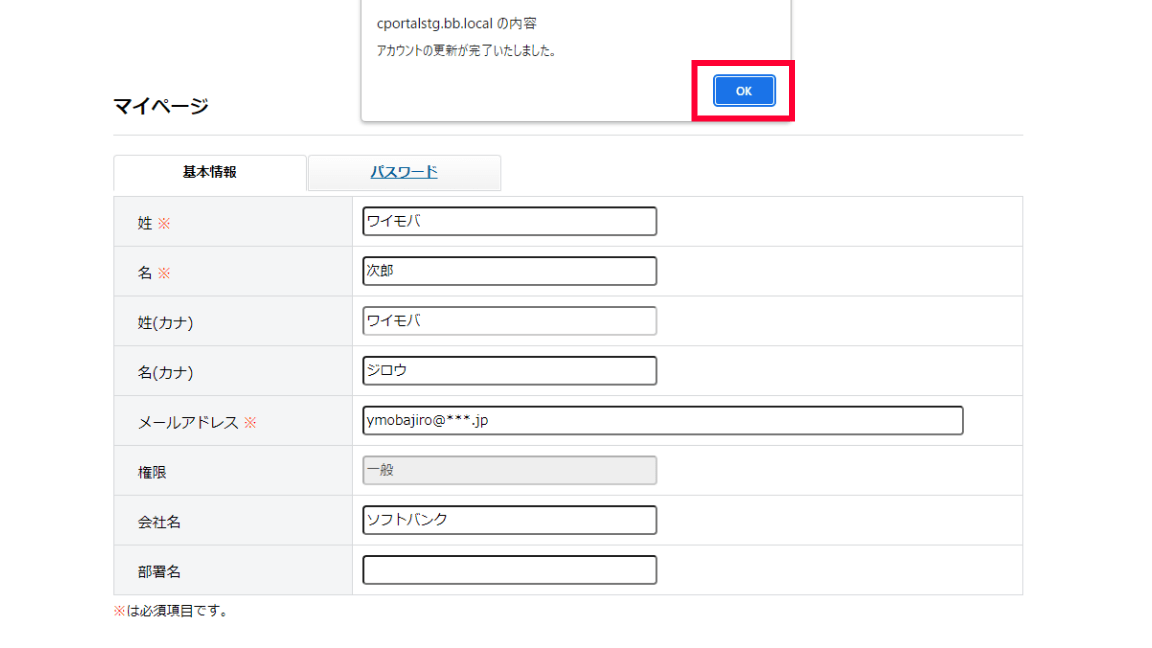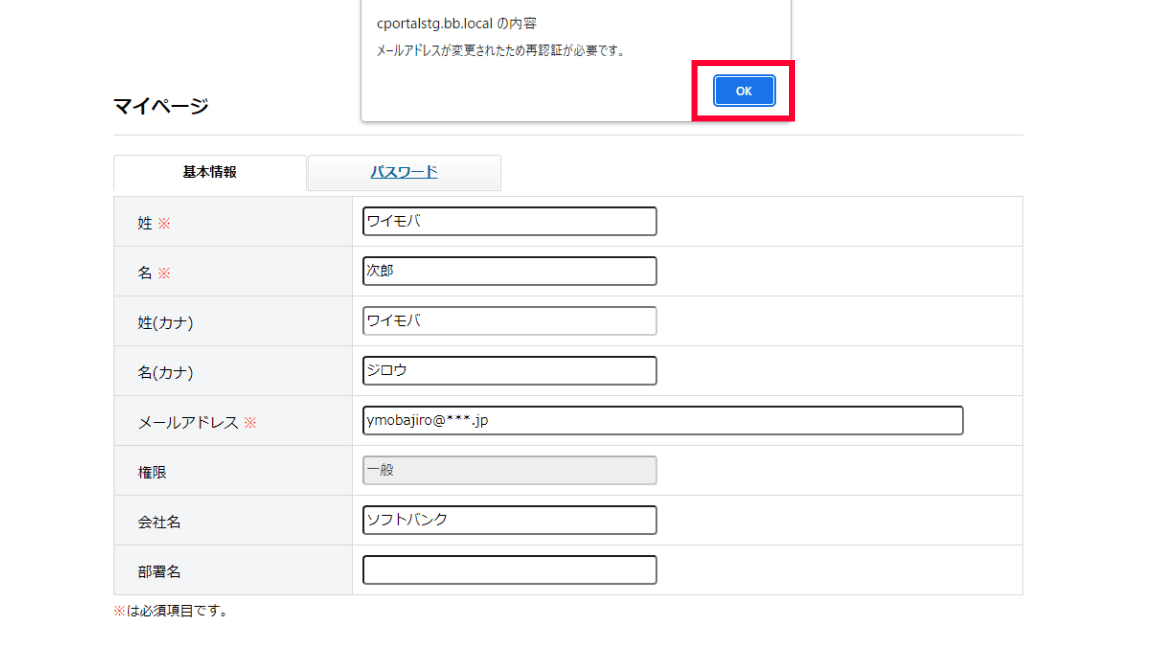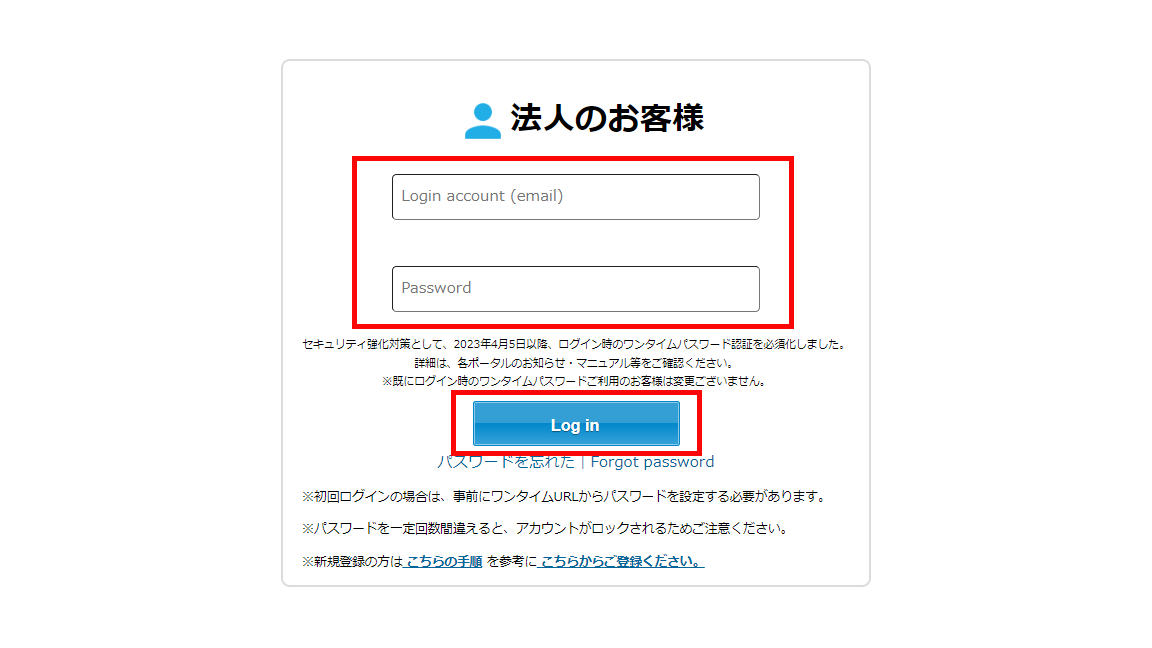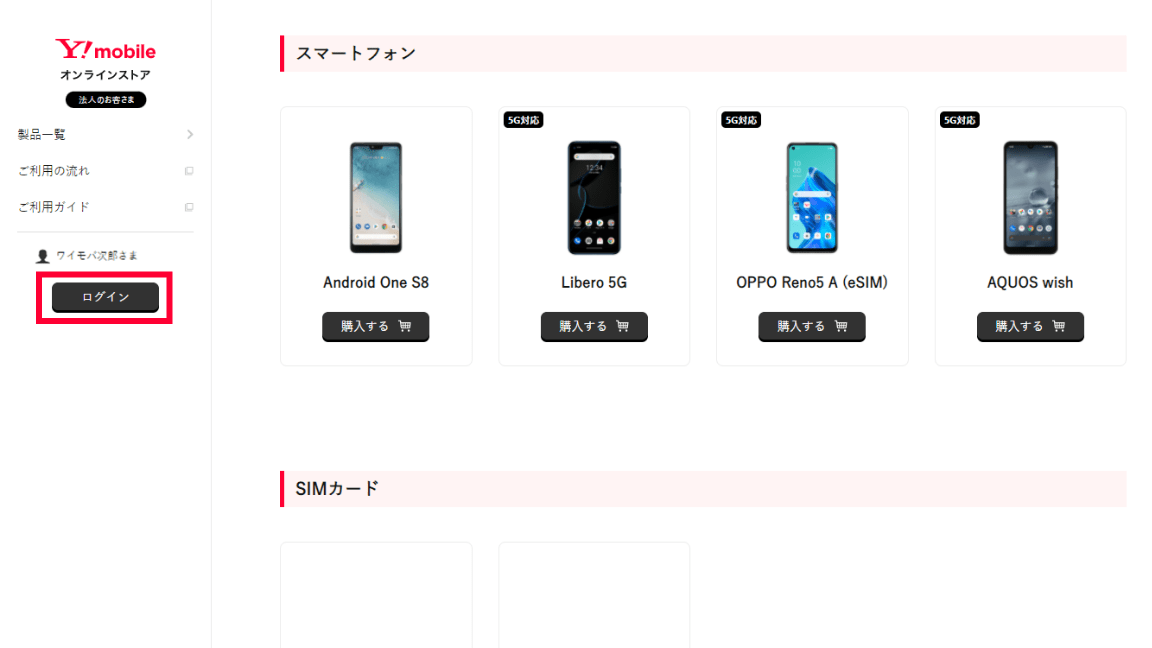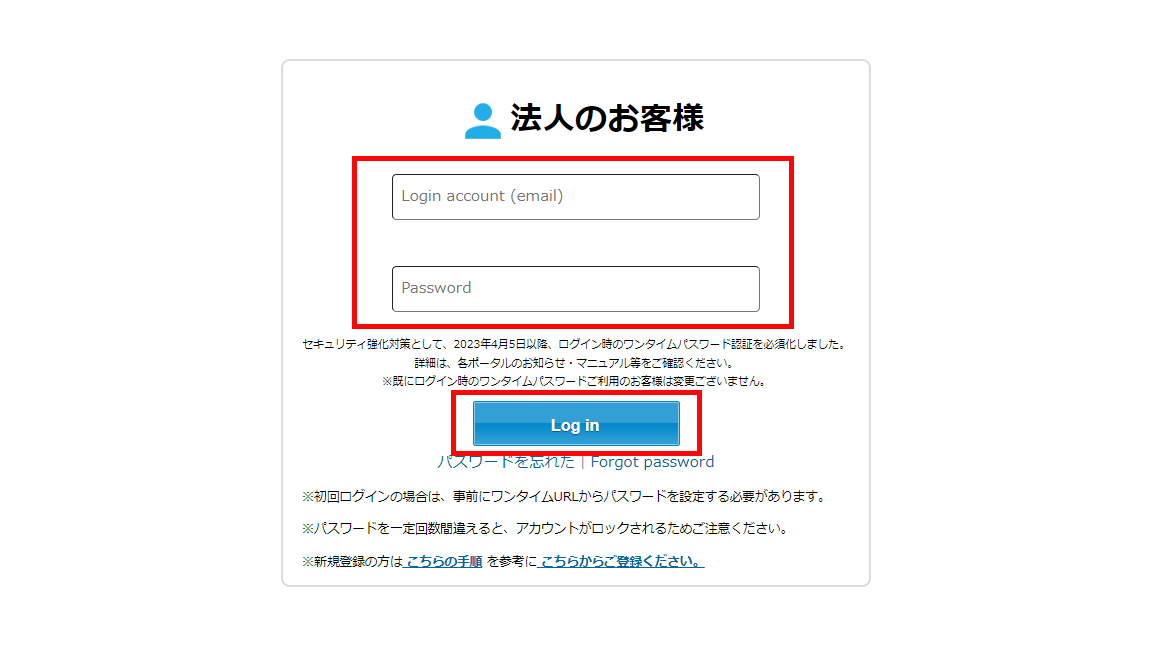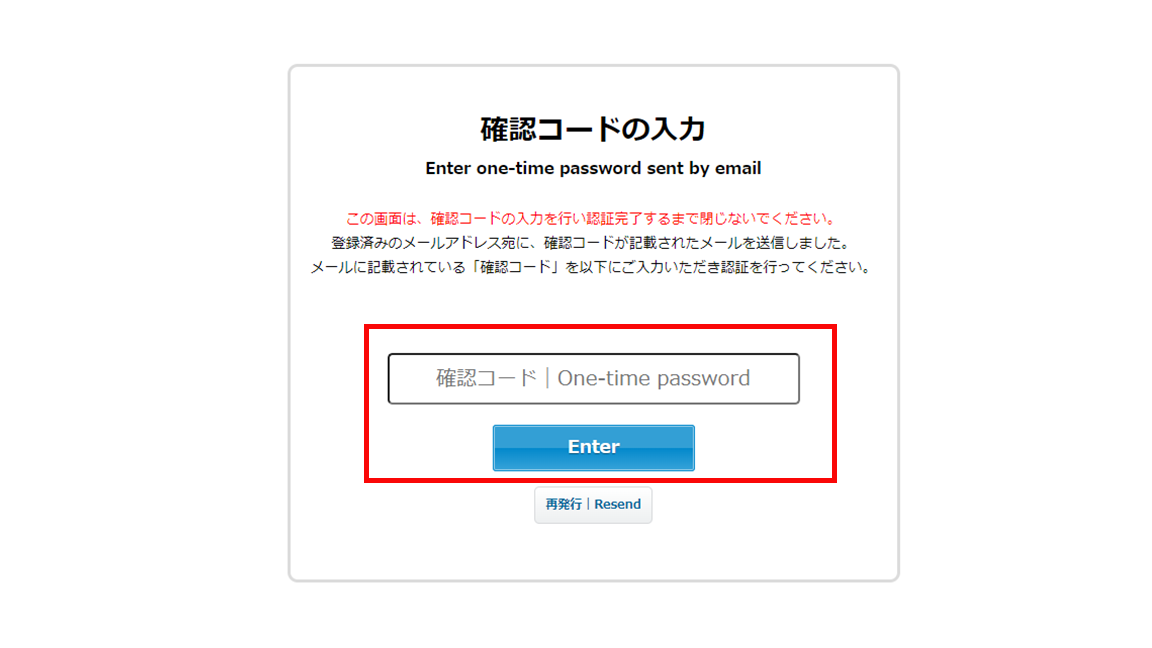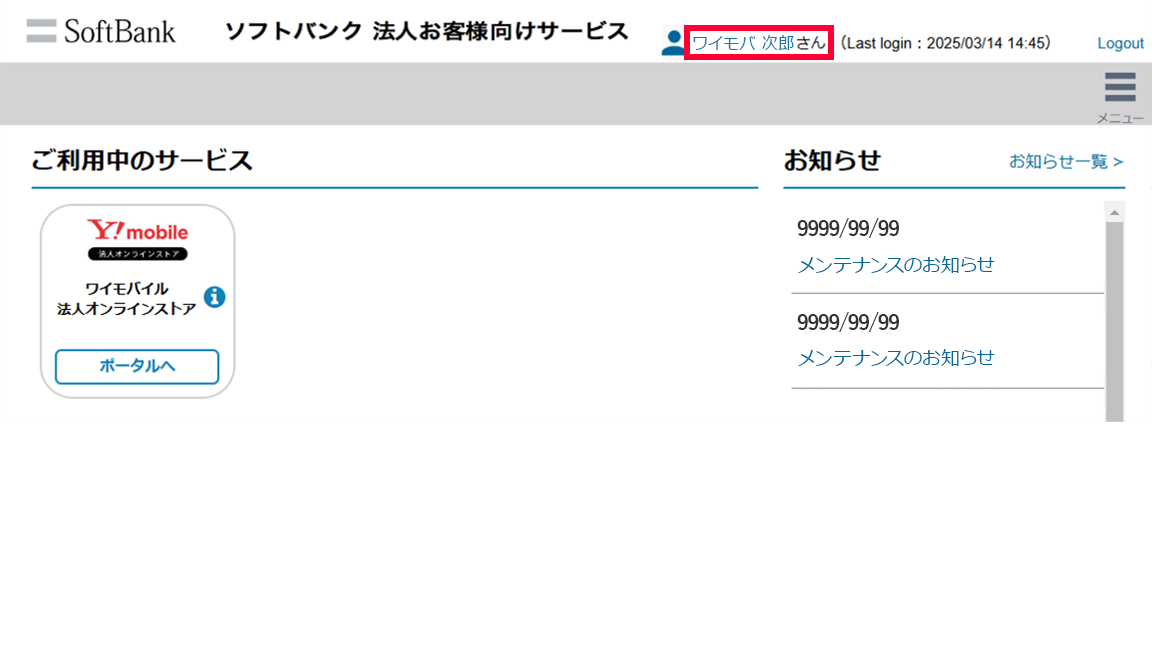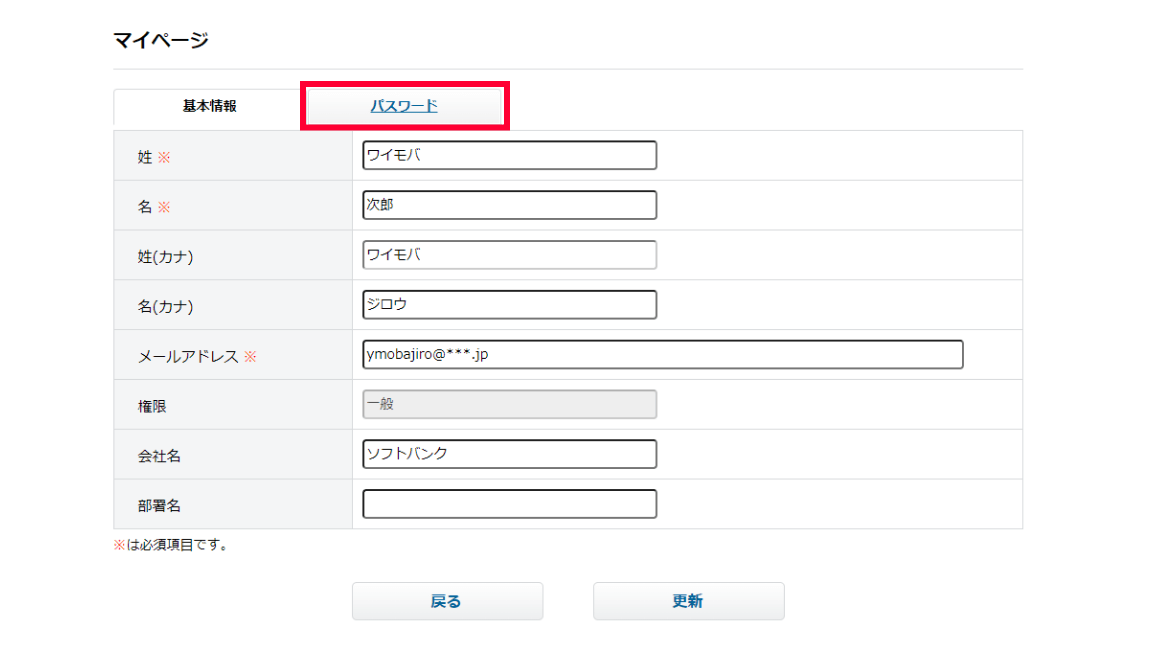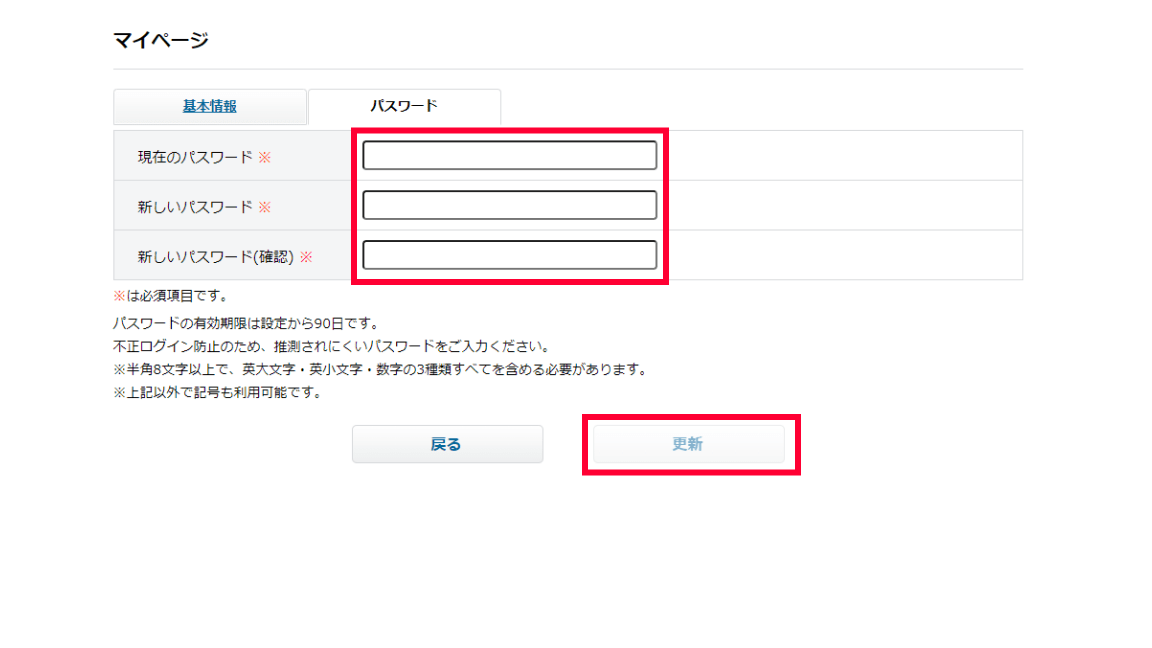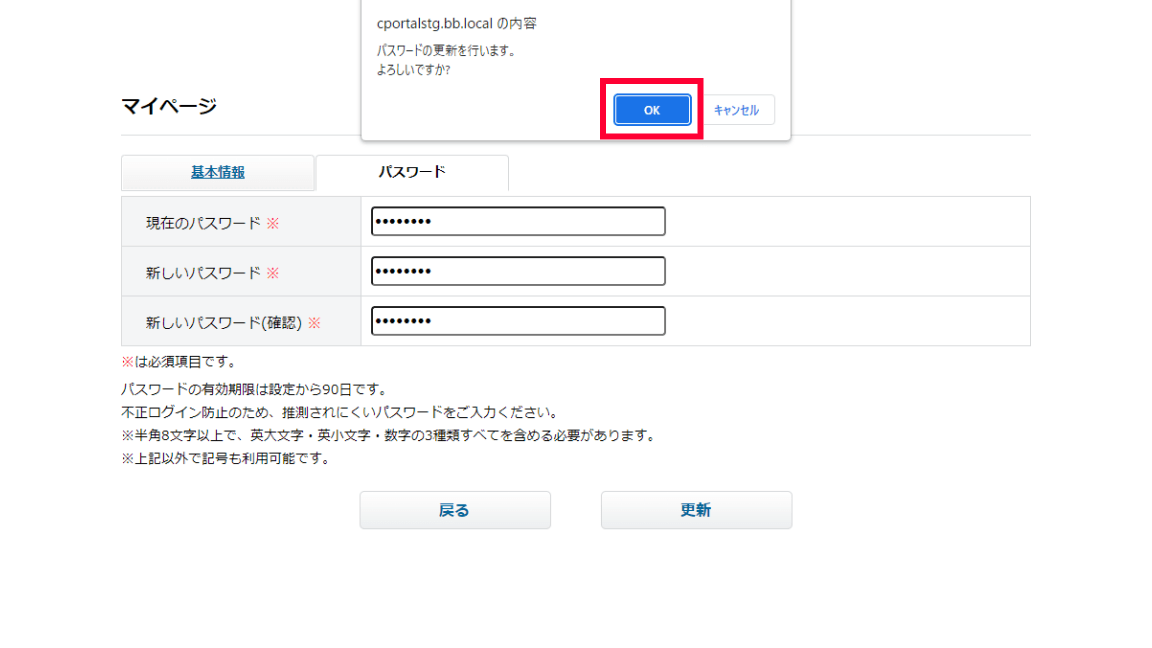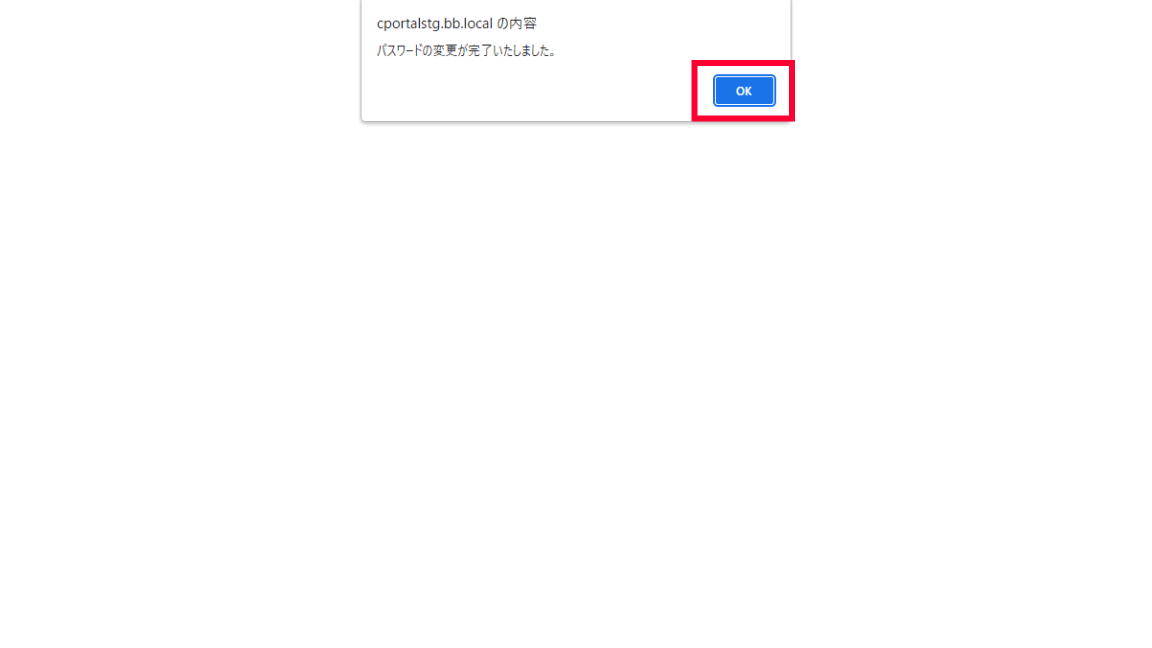お申し込み受付後の作業ログインアカウント/パスワードの確認・変更
法人オンラインストアへのログインに使用する「ソフトバンク 法人お客様向けサービス」のアカウント/ パスワードの確認・変更方法をご紹介します。
ログインアカウント/パスワードの確認
ログインアカウントの確認
ログインアカウントは、お申し込み時に「連絡先メールアドレス(1)」として設定したメールアドレスです。注文履歴やお申し込み受付後に届く「お申し込みを受付いたしました」というメールで確認可能です。
注文履歴の操作方法パスワードの確認
パスワードは、お申し込み完了後にご自身で設定したパスワードです。パスワードを忘れた場合は「ソフトバンク 法人お客様向けサービス」より再設定をしてください。
パスワードを忘れた場合はどうしたらよいですか?ログインアカウントの変更
ログインアカウントの変更は以下の手順に従って行ってください。
ご注意事項
ログインアカウントを変更しても、注文ごとに指定した第1連絡先メールアドレスは変更されません。ご注文の契約手続き完了前に第1連絡先メールアドレスを使用できなくなる場合は、第2連絡先メールアドレスに受信可能なメールアドレスを設定してください。
パスワードの変更
パスワードの変更は以下の手順に従い行ってください。
- ※ パスワードを忘れた場合は「ソフトバンク 法人お客様向けサービス」より再設定をしてください。